Hỗ trợ tư vấn
Tư vấn - Giải đáp - Hỗ trợ đặt tài liệu
Mua gói Pro để tải file trên Download.vn và trải nghiệm website không quảng cáo
Tìm hiểu thêm » Hỗ trợ qua ZaloZing MP3 là ứng dụng nghe nhạc, xem video hoàn toàn miễn phí, mang tới kho nhạc chất lượng cao vô cùng phong phú với đầy đủ thể loại. Cách sử dụng Zing MP3 trên điện thoại có lẽ quá quen thuộc với người dùng, nhưng khi sử dụng trên TV lại gặp nhiều bỡ ngỡ.
Khi sử dụng Zing MP3 trên Smart TV bạn thoải mái thưởng thức video ca nhạc mình yêu thích, mà không cần đợi TV phát sóng. Vậy mời các bạn cùng theo dõi bài viết dưới đây để biết cách sử dụng ứng dụng Zing MP3 trên Smart TV LG chạy hệ điều hành WebOS:
Bước 1: Nhấn vào nút Home (biểu tượng ngôi nhà) trên điều khiển TV để truy cập giao diện chính của WebOS.

Bước 2: Sau đó, chọn ứng dụng Zing MP3. Trường hợp tivi nhà bạn chưa có ứng dụng, thì tiến hành cài đặt vào.
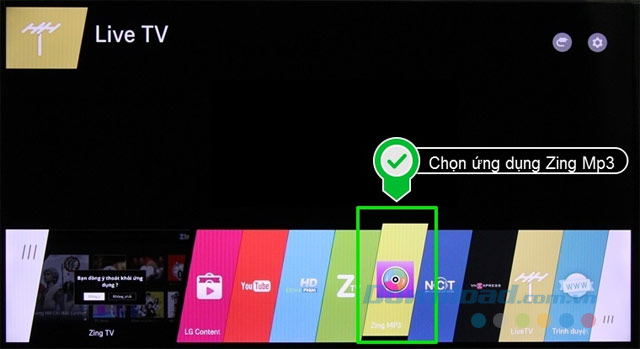
Bước 3: Ngay sau đó, TV sẽ thông báo bạn phải cập nhật ứng dụng, nhấn Cập nhật để bắt đầu quá trình cập nhật.

Bước 4: Nhấn vào nút Cài đặt để cập nhật ứng dụng.
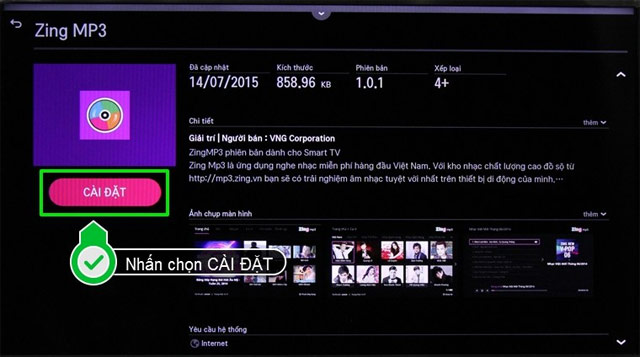
Bước 5: Quá trình cài đặt diễn ra, bạn chờ một lát để hoàn tất.
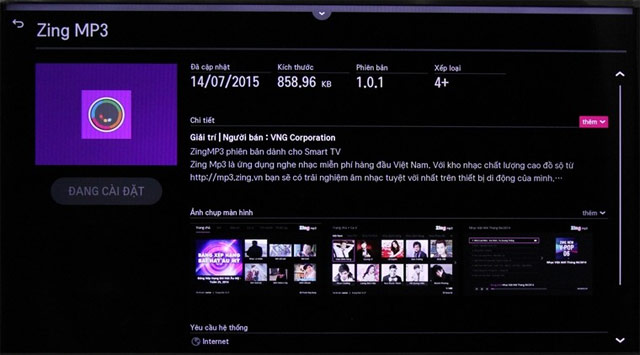
Bước 6: Sau khi cập nhật xong, nhấn vào nút Bắt đầu để trải nghiệm ứng dụng.
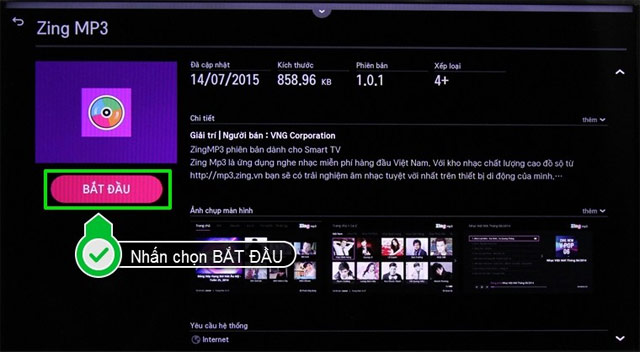
Bước 7: Giao diện chính của Zing MP3 xuất hiện, bạn sẽ thấy những MV nổi bật, Album nổi bật, các bảng xếp hạng ở ngay giao diện chính. Bây giờ chúng ta sẽ đi tìm hiểu từng chức năng chính của ứng dụng Zing MP3:
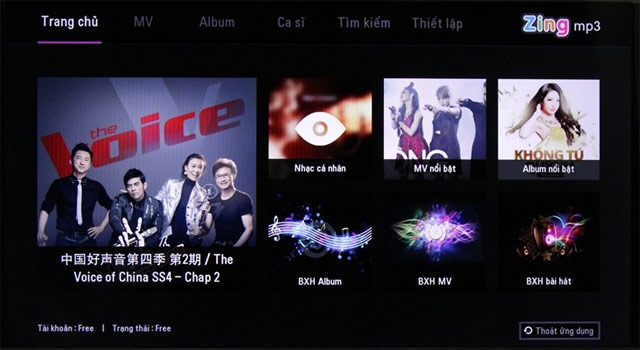
Chỉ cần chọn thẻ MV trên bộ lọc, sẽ liệt kê tất cả MV được phân loại theo nước phát hành: Việt Nam, Âu Mỹ…
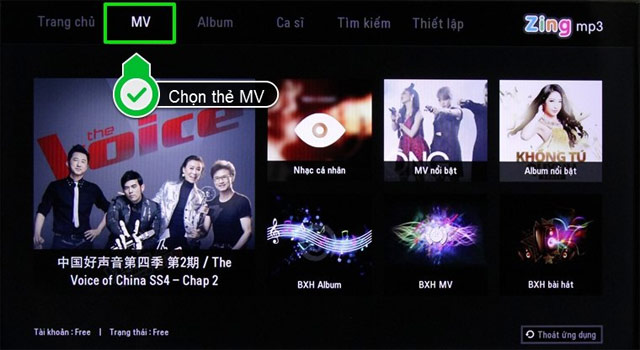
Nhấn chọn thẻ MV.
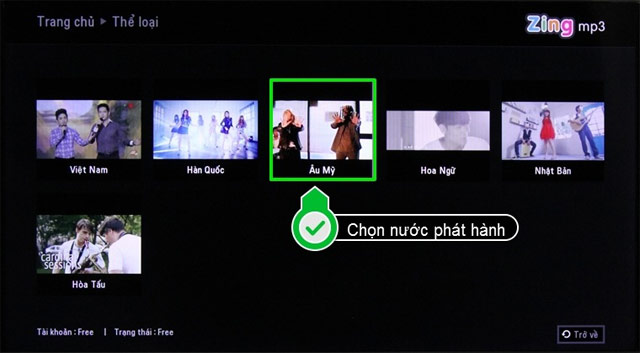
Chọn nước phát hành MV.
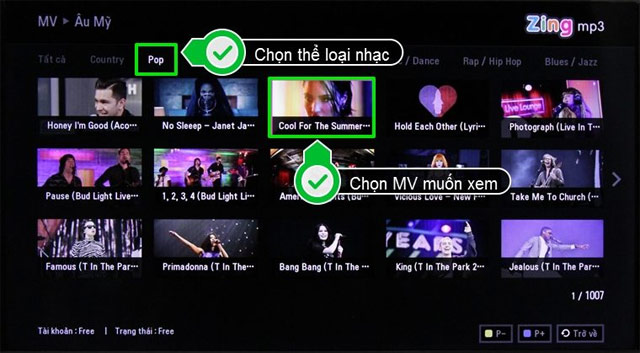
Sau đó, chọn thể loại nhạc yêu thích, rồi chọn MV muốn xem.
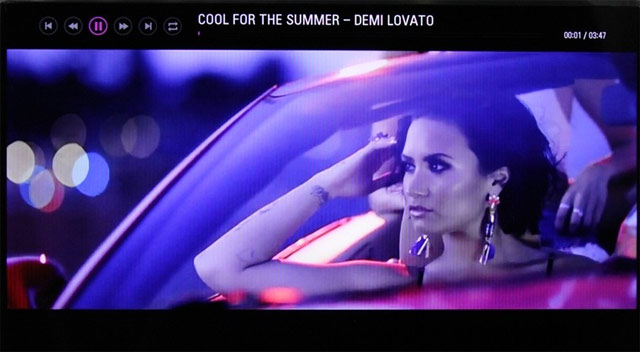 Thưởng thức MV vừa chọn trên tivi.
Thưởng thức MV vừa chọn trên tivi.
Bạn có thể thao tác theo các bước dưới đây để thưởng thức Album yêu thích.
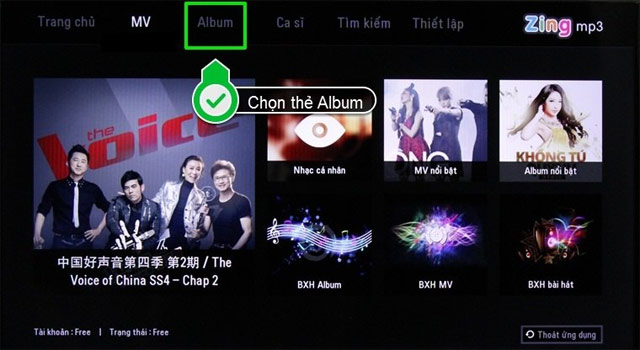
Chọn thẻ Album trên bộ lọc.

Chọn nước phát hành Album.
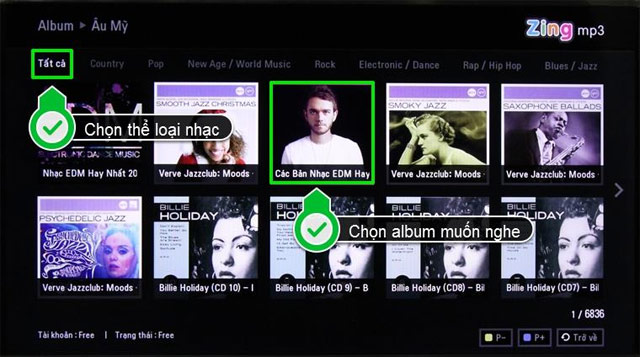
Chọn thể loại nhạc, rồi chọn album mà bạn muốn nghe.
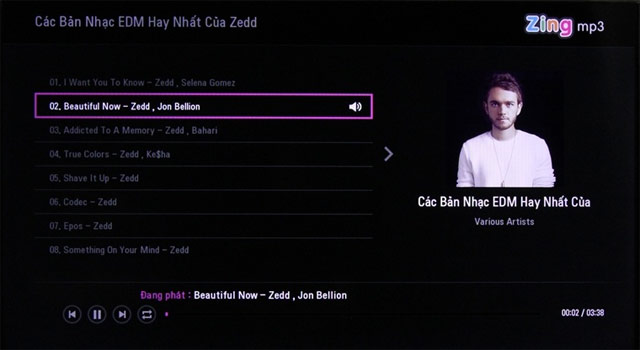
Thưởng thức Album trên tivi.
Bạn còn có thể nghe Album hoặc xem MV theo ca sĩ vô cùng dễ dàng theo các bước sau:
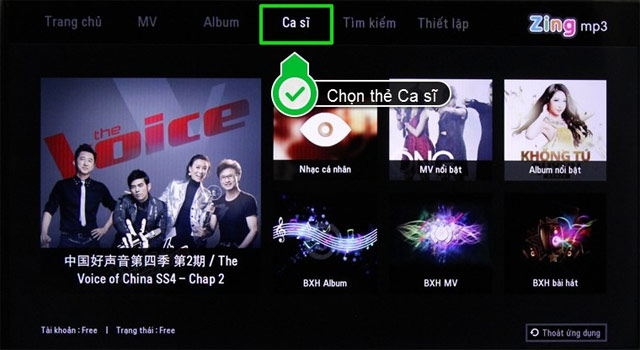
Chọn thẻ Ca sĩ trên bộ lọc.
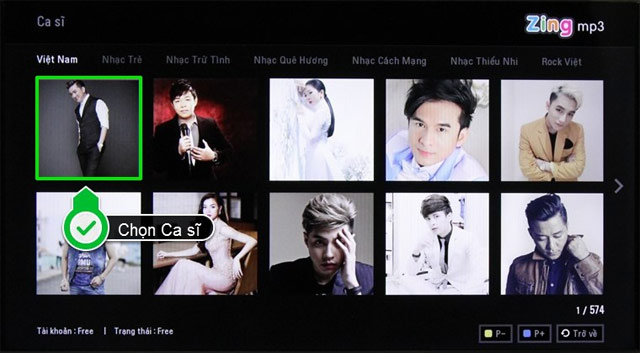
Chọn Ca sĩ yêu thích.
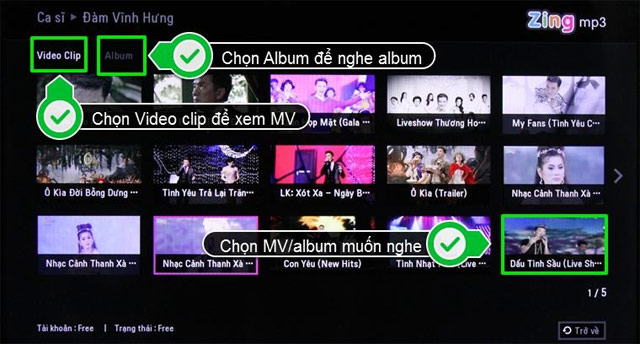
Chọn Video Clip để xem MV, chọn Album để nghe Album. Sau đó, chọn Video Clip/Album muốn nghe.

Thưởng thức Video Clip trên tivi.
Bạn dễ dàng tìm thấy bất kỳ video, bài hát nào mình thích nhờ bộ máy tìm kiếm thông minh.
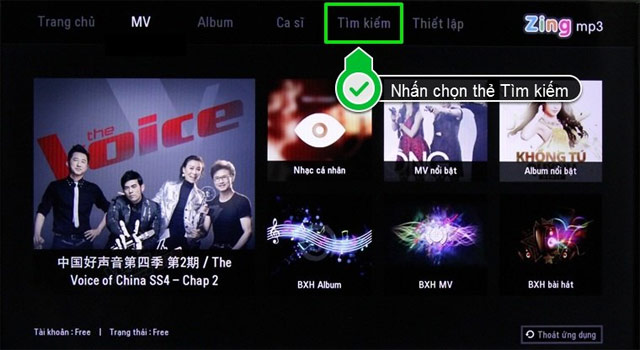
Chọn thẻ Tìm kiếm trên bộ lọc.
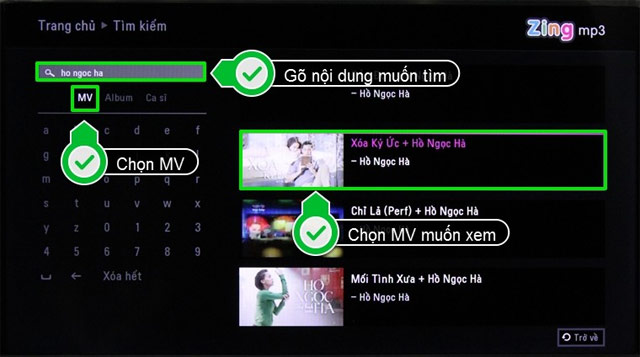
Chọn MV, gõ nội dung muốn tìm, rồi chọn MV muốn xem.

MV được chiếu trên TV.
Để thiết lập chất lượng phát MV, Album bạn phải đăng nhập vào tài khoản Zing của mình.

Chọn thẻ Thiết lập trên bộ lọc.
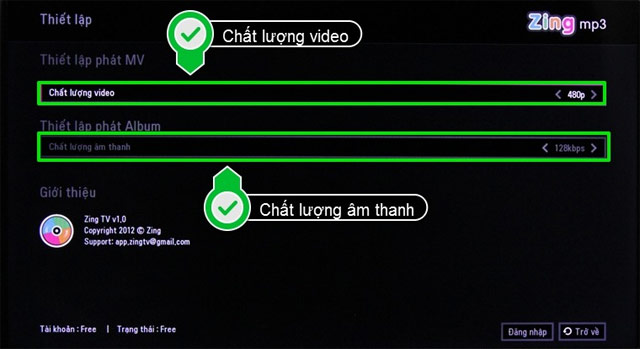
Thiết lập chất lượng video và chất lượng âm thanh.
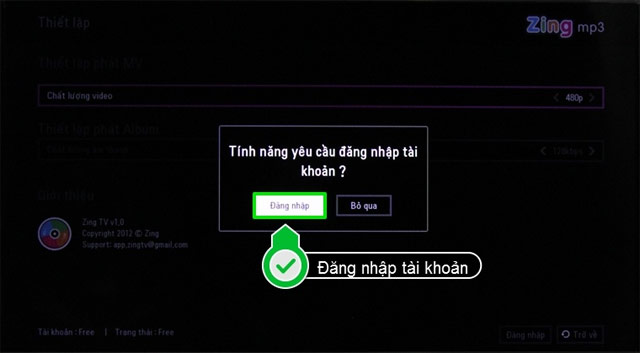
Tính năng này yêu cầu đăng nhập tài khoản Zing, nhấn Đăng nhập để tiếp tục.
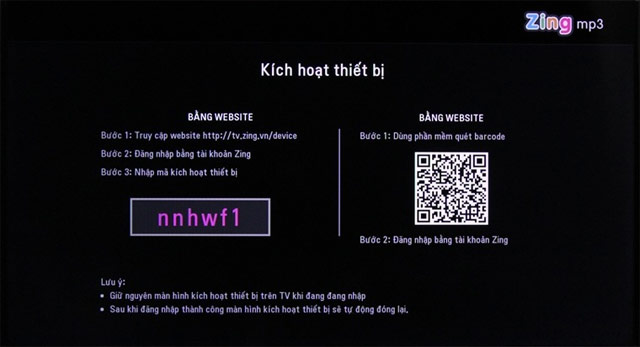
Kích hoạt thiết bị theo hướng dẫn trên màn hình.
Sau khi đã đăng nhập tài khoản trên tivi, bạn có thể thiết lập chất lượng video và âm thanh:
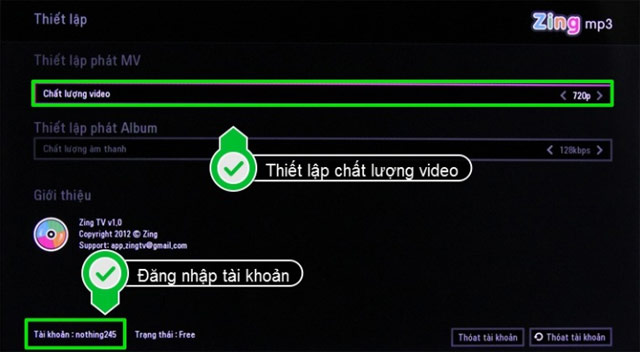
Nhấn vào tên tài khoản ở góc dưới cùng bên trái màn hình.
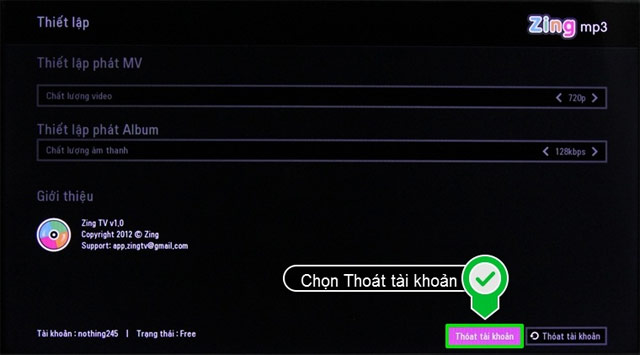
Sau đó, thiết lập chất lượng phát video, âm thanh. Nhấn Thoát tài khoản để đăng xuất khỏi ứng dụng.
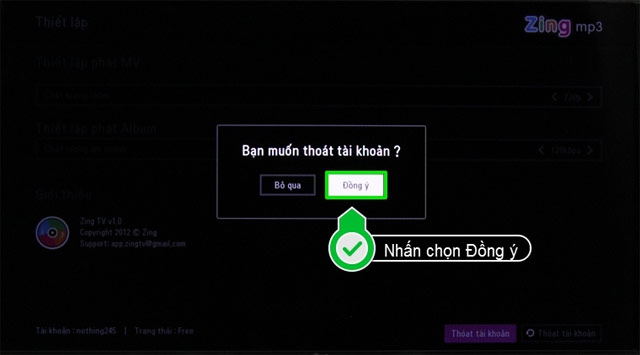
Nhấn Đồng ý để xác nhận thoát tài khoản.
Để nghe nhạc bảng xếp hạng, tại giao diện trang chủ chọn BXH Album, BXH Video hoặc BXH bài hát.
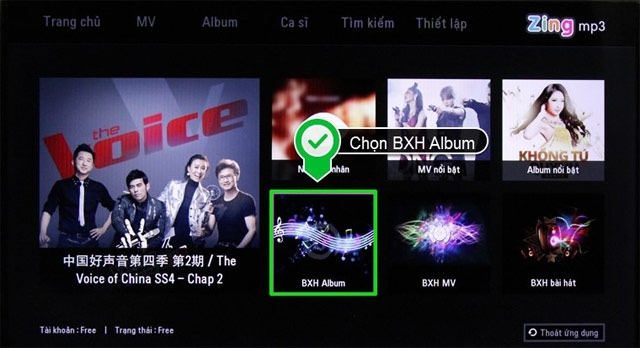
Chọn BXH Album.
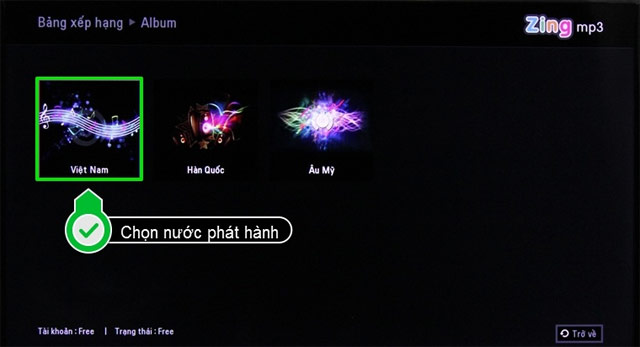
Chọn nước phát hành Album.
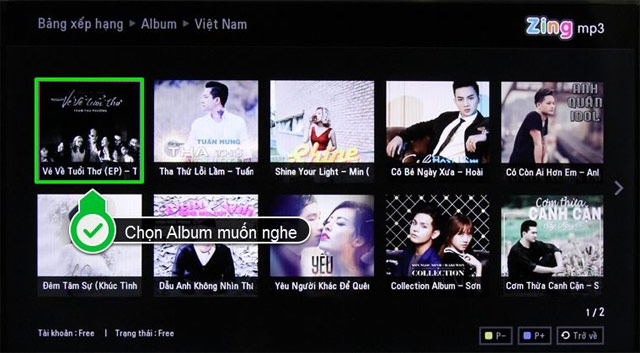
Chọn Album muốn nghe và thưởng thức.
Bước 8: Để thoát ứng dụng, bạn hãy chọn Thoát ứng dụng ở góc dưới cùng bên phải giao diện chính.
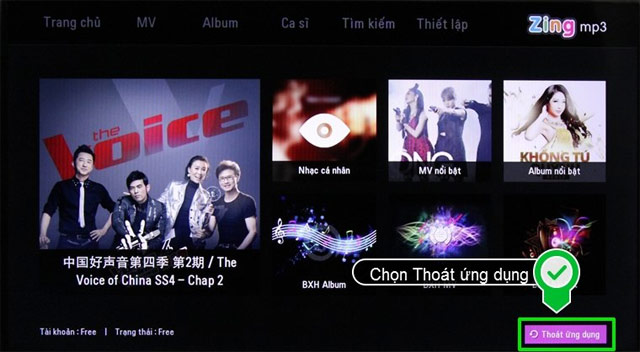
Bước 9: Sau đó, nhấn chọn Đồng ý để xác nhận thoát ứng dụng.
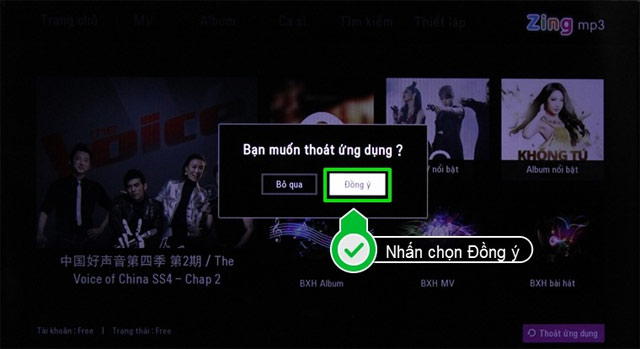
Lưu ý: Bạn chỉ có thể sử dụng ứng dụng Zing MP3 khi TV được kết nối mạng.
Vậy là các bạn đã biết cách sử dụng ứng dụng Zing MP3 trên chiếc Smart TV của mình rồi. Thỏa sức nghe nhạc, xem những video clip HOT nhất hiện nay ngay trên TV màn hình rộng, độ phân giải cao.
Chúc các bạn thực hiện thành công!
Theo Nghị định 147/2024/ND-CP, bạn cần xác thực tài khoản trước khi sử dụng tính năng này. Chúng tôi sẽ gửi mã xác thực qua SMS hoặc Zalo tới số điện thoại mà bạn nhập dưới đây: